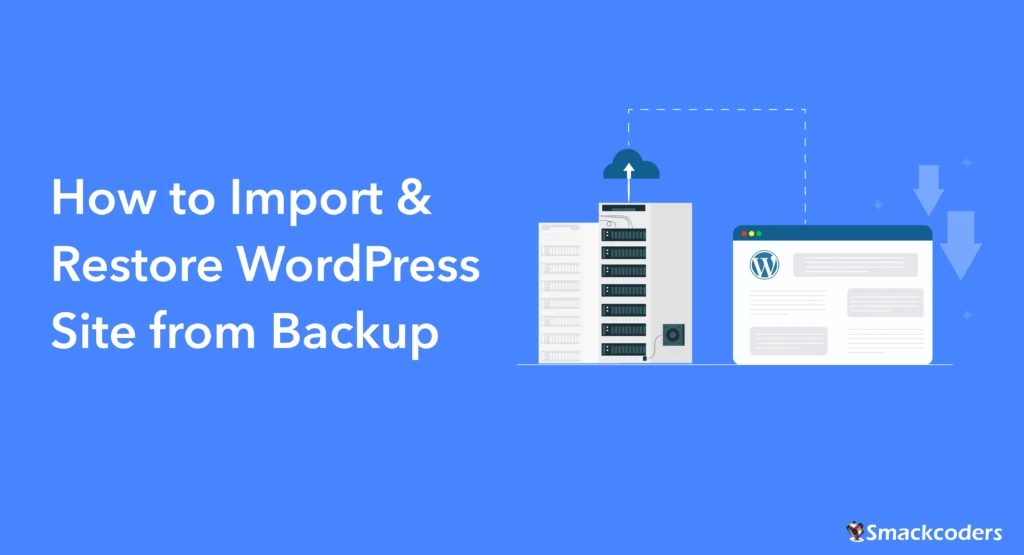
جدول المحتويات
في العالم الديناميكي للإبداع عبر الإنترنت ، ووردبريس موقع الويب هو أكثر من مجرد مجموعة من الصفحات. إنها تحفتك الرقمية. ولكن ماذا يحدث عندما تهدد الفواق غير المتوقعة بتشويه هذا الخلق؟ لا تخف! في هذا الدليل ، سنشرع في رحلة لإحياء موقع الويب الخاص بك من الرماد عن طريق استيراده من نسخة احتياطية. باستخدام الأدوات والاستراتيجيات المناسبة ، ستكون استعادة موقع الويب الخاص بك سهلة وخالية من المتاعب.
فن النسخ الاحتياطي ل WordPress
تخيل هذا: موقع الويب الخاص بك ، لوحة قماشية مرسومة بأفكارك وابتكاراتك وإلهامك. الآن ، تخيل نسخة احتياطية كلقطة ، تجمد تلك اللوحة في الوقت المناسب. هذه النسخ الاحتياطية ليست مجرد ملفات عادية. إنها جوهر فنك الرقمي ، وتحافظ عليه ضد العواصف غير المتوقعة لعالم الإنترنت.
النسخ الاحتياطية ل WordPress هي نسخ أساسية من بيانات موقع الويب ، مما يضمن الحفاظ على المحتوى والتكوينات والإعدادات. إنها تحمي من فقدان البيانات ، وتوفر خيار الاسترداد في حالة الحذف العرضي أو القرصنة أو غيرها من المشكلات غير المتوقعة.
استعادة موقع ووردبريس- الفوائد
قبل أن نتعمق في العملية الفنية ، دعنا نفكر في مزايا استيراد موقع WordPress من نسخة احتياطية. الأمر لا يتعلق فقط بالتعافي. يتعلق الأمر بحماية هويتك الرقمية وضمان سرد القصص دون انقطاع على مسرحك عبر الإنترنت. استعادة موقع ووردبريس يتضمن فوائد مختلفة. بعضها مدرج أدناه.
- استعادة الموقع
- في حالة حدوث عطل في موقع الويب أو تلف البيانات أو خرق أمني ، تتيح النسخ الاحتياطية الاسترداد السريع وتقليل وقت التوقف عن العمل وضمان استمرارية الأعمال.
- أمن البيانات
- تعمل النسخ الاحتياطية على تأمين بيانات موقع الويب القيمة ، مما يمنع الخسارة المحتملة بسبب التهديدات الإلكترونية أو مشكلات الخادم أو الأخطاء البشرية.
- استيراد موقع ووردبريس أو استعادة موقع ووردبريس
- يعد استيراد مواقع WordPress من نسخة احتياطية خطوة استراتيجية لأصحاب مواقع الويب. تسمح استعادة مواقع WordPress بالاستعادة السلسة للموقع بأكمله أو مكونات محددة ، مما يحافظ على سلامة بنية الموقع ومحتواه.
- راحة البال
- إن معرفة وجود نسخة احتياطية موثوقة يوفر راحة البال لأصحاب مواقع الويب. إنه يمكنهم من تجربة التحديثات والمكونات الإضافية والتكوينات دون الخوف من عواقب لا رجعة فيها.
- استكشاف الأخطاء وإصلاحها بكفاءة
- تسهل النسخ الاحتياطية استكشاف الأخطاء وإصلاحها بكفاءة من خلال تقديم لقطة للحالة السابقة للموقع. يساعد هذا في تحديد المشكلات وتصحيحها دون فقد البيانات الهامة.
- التأهب للكوارث
- في حالات الكوارث الطبيعية أو فشل الخادم أو الأحداث الكارثية الأخرى ، تعمل النسخ الاحتياطية كعنصر حاسم في التخطيط للتعافي من الكوارث.
- التحكم في الإصدار
- توفر النسخ الاحتياطية المنتظمة تحكما في الإصدار ، مما يسمح لمالكي مواقع الويب بالعودة إلى نقطة زمنية محددة ، مع الحفاظ على مراحل مختلفة من تطوير موقع الويب.
باختصار ، النسخ الاحتياطية ل WordPress ليست مجرد إجراء احترازي. إنها جانب حيوي للحفاظ على موقع ويب آمن ومرن وعملي. استعادة موقع WordPress من نسخة احتياطية يضمن الاستعادة السريعة للبيانات ، مع التأكيد على أهمية أمن البيانات واستعادتها لأصحاب مواقع الويب في الديناميكية عبر الإنترنت

WP Ultimate CSV Importer Pro
Get Ultimate CSV/XML Importer to import data on WordPress faster, quicker and safer.
خطوات لعمل نسخة احتياطية من بيانات ووردبريس
لضمان نسخة احتياطية شاملة من WordPress ، اتبع هذه الخطوات لجمع الملفات الأساسية وإدارة قواعد البيانات والتحقق من موارد حساب الاستضافة:
ملفات النسخ الاحتياطي
تحديد وجمع جميع ملفات الموقع الأساسية. استخدم عميل FTP أو مدير ملفات الاستضافة لتنزيل الملفات من دليل جذر WordPress. يتضمن ذلك السمات والمكونات الإضافية والتحميلات والتخصيصات الأخرى
اتبع الخطوات التالية لإجراء نسخ احتياطي لملفاتك على موقع WordPress ،
- الوصول إلى لوحة تحكم استضافة الويب:
- قم بتسجيل الدخول إلى لوحة تحكم استضافة الويب الخاصة بك (على سبيل المثال ، cPanel ، Plesk).
- استخدم بيانات الاعتماد المتوفرة للوصول إلى لوحة معلومات لوحة التحكم.
- انتقل إلى علامة التبويب File Manager في لوحة تحكم استضافة الويب وحدد الملف الذي تريد أخذ النسخة الاحتياطية منه في قسم “جذر المستند ل”.
- تأكد من ضغط الملف المحدد لإجراء نسخ احتياطي فعال للبيانات.
- يمكنك رؤية العديد من ملفات عناصر WordPress ولكن الملفات الإلزامية التي يجب نسخها احتياطيا هي ملف wp_content الذي يتضمن جميع سمات WordPress الخاصة بالمكون الإضافي الخاص بك ، والتحميل الفعلي لصورك ، وما إلى ذلك ، وملف wp_config الذي يتضمن تكوين قاعدة البيانات المرتبط ب WordPress.
ملف WP_content
أولا ضغط ملف wp_content. يستغرق الأمر بعض الوقت اعتمادا على حجم الملف الذي يحتوي على جميع صور موقع WordPress الخاص بك.
بمجرد الضغط ، انقر بزر الماوس الأيمن فوق الملف وانقر فوق تنزيل. سيقوم بتنزيل wp_content الخاص بك على جهاز الكمبيوتر المحلي الخاص بك.
ملف Wp_config
بعد ذلك قم بتنزيل ملف wp_config على جهاز الكمبيوتر الخاص بك.
النسخ الاحتياطي لقاعدة البيانات: تحديد موقع phpMyAdmin واستخدامه
- ابحث عن أداة phpMyAdmin داخل واجهة لوحة التحكم.
- تم العثور على phpMyAdmin بشكل شائع ضمن قسم “قواعد البيانات”.
- يمكنك رؤية جميع قواعد بيانات الخادم الخاص بك على الشريط الجانبي الأيسر.
- حدد قاعدة بيانات WordPress من الشريط الجانبي الأيسر. تأكد من تحديد قاعدة البيانات الصحيحة التي تحتاج إلى نسخها احتياطيا
- بمجرد تحديد قاعدة البيانات ، ستعرض جميع الجداول والمشاركات وعناوين URL للحالة وما إلى ذلك.
- يمكنك الآن تحديد علامة التبويب “التحقق من الكل” والنقر فوق تصدير من الشريط العلوي.
- يقوم بتصدير كل المحتوى والصور والتحميلات الإضافية المخزنة في ملفات WPE. وسيتم تخزينه كملف SQL.
- انقر فوق GO
- الآن يتم تصدير ملف SQL لقاعدة البيانات إلى مجلد التنزيلات
ما قمنا بتنزيله حتى الآن
إليك ملخص لما قمنا بتنزيله
-> ملف SQL قاعدة البيانات
->ملف المحتوى الذي يحتوي على سمات WordPress والمكونات الإضافية وجميع المحتويات
->ملف التكوين
النسخ الاحتياطي لقاعدة البيانات: النسخ الاحتياطي الكامل
ضغط الملفات:
- إذا لم يكن مضغوطا بالفعل ، فقم بإنشاء ملف مضغوط لملفات WordPress التي تم تنزيلها.
- ادمج الملف المضغوط مع تفريغ SQL في مجلد واحد للراحة.
إنشاء قاعدة بيانات جديدة:
- إذا كنت لا تقوم بالاستعادة إلى قاعدة بيانات موجودة ، فقم بإنشاء قاعدة بيانات جديدة من خلال لوحة تحكم الاستضافة.
- قم بإعداد قاعدة بيانات MySQL جديدة وإنشاء مستخدم يتمتع بامتيازات كاملة لقاعدة البيانات هذه.
- تأكد من تذكر اسم قاعدة البيانات الجديدة وكلمة المرور
النقاط التي يجب تذكرها قبل استيراد موقع WordPress من النسخة الاحتياطية
- التحقق من مساحة التخزين
- تحقق من حساب الاستضافة الخاص بك للتأكد من وجود مساحة تخزين كافية لملفات النسخ الاحتياطي.
- تأكد من وجود مساحة كافية لكل من ملفات موقع الويب التي تم تنزيلها وملف قاعدة بيانات SQL المصدر.
- تخزين آمن للنسخ الاحتياطي
- قم بتخزين ملفات النسخ الاحتياطي بشكل آمن ، مثل محرك أقراص ثابت خارجي أو خدمة تخزين سحابية.
- ضع في اعتبارك إنشاء نسخ متعددة من النسخة الاحتياطية للتكرار.
- ضغط النسخ الاحتياطي
- إذا لزم الأمر ، قم بضغط ملفات النسخ الاحتياطي في أرشيف واحد لتسهيل الإدارة والنقل. استخدم تنسيقات zip أو tar.gz ، حسب تفضيلاتك.
- تفاصيل النسخ الاحتياطي للمستند
- احتفظ بسجل لتفاصيل النسخ الاحتياطي ، بما في ذلك التاريخ وأحجام الملفات وأي تكوينات محددة. هذه الوثائق مفيدة للرجوع إليها في المستقبل.
- النسخ الاحتياطي المنتظم
- ضع روتينا للنسخ الاحتياطية المنتظمة ، مما يضمن حماية بيانات موقع الويب الخاص بك باستمرار. يمكن لحلول النسخ الاحتياطي الآلي أو المكونات الإضافية تبسيط هذه العملية.
- استعادة الاختبار
- اختبر عملية الاستعادة بشكل دوري باستخدام بيئة التدريج. يساعد هذا في ضمان اكتمال ملفات النسخ الاحتياطي وعملها.
- التأهب للطوارئ
- كن مستعدا لحالات الطوارئ من خلال وضع خطة للتعافي من الكوارث. قد لا يتضمن ذلك النسخ الاحتياطية فحسب ، بل يشمل أيضا فهم عملية استعادة موقع الويب الخاص بك في سيناريوهات مختلفة.
باتباع هذه الخطوات والتركيز على العناصر الرئيسية مثل ملفات موقع الويب وقواعد البيانات والتحقق من التخزين ، يمكنك استعادة موقع WordPress بشكل فعال. وبالتالي يمكنك ضمان استراتيجية نسخ احتياطي قوية وموثوقة ل WordPress لموقعك على الويب. يعد تحديث عملية النسخ الاحتياطي واختبارها بانتظام أمرا بالغ الأهمية للحفاظ على وجود آمن ومرن عبر الإنترنت.
استيراد ملفات موقع WordPress الخاص بك
استيراد موقع ووردبريس تتضمن الملفات عدة خطوات حاسمة.
- استخدام عميل FTP
- قم بتنزيل وتثبيت عميل FTP مثل فايلزيلا أو WinSCP.
- افتح عميل FTP واتصل بخادم استضافة الويب الخاص بك باستخدام بيانات اعتماد FTP المتوفرة.
- الاتصال بخادم استضافة الويب
- أدخل تفاصيل خادم FTP ، بما في ذلك اسم المضيف واسم المستخدم وكلمة المرور والمنفذ (إذا لزم الأمر).
- اتصل بالخادم لإنشاء اتصال FTP آمن.
- تحميل محتويات مجلد النسخ الاحتياطي ووردبريس
- قم بتثبيت WordPress الجديد باستخدام مثبت WordPress
- في PHPMyAdmin ، حدد قاعدة البيانات الجديدة من القائمة الموجودة على الجانب الأيسر
- انقر الآن على استيراد حدد الخيار “اختر الملف” وتصفح ملف sql الذي تم تنزيله من موقع WordPress القديم الخاص بك
- انقر فوق Go
- الآن تم استيراد جميع ملفات sql للموقع القديم. الآن قم بتغيير عنوان URL للموقع أو تحريره باستخدام عنوان URL الجديد للموقع.
- بمجرد استيراد ملف SQL ، انتقل إلى مدير الملفات على الصفحة الرئيسية للوحة تحكم الاستضافة
- في حقل جذر المستند في تحديد الدليل ، حدد دليل موقع WordPress الجديد
- سيعرض جميع ملفات تثبيت WordPress الجديدة. أولا ، احذف مجلد wp_content بالنقر بزر الماوس الأيمن فوق الملف
- ثم قم بتحميل wp_content الذي تم تنزيله من موقع WordPress القديم الخاص بنا بالنقر فوق خيار التحميل في الشريط العلوي.
- اختر الملف المضغوط wp_content من التنزيلات
- انتقل إلى دليل public_html على خادم استضافة الويب الخاص بك. بمجرد تحميله ، قم باستخراج الملف المضغوط wp_content في الدليل / public_html / newdevsite. هذا هو تحميل جميع الملفات والدلائل من مجلد النسخ الاحتياطي إلى دليل public_html على الخادم.
- تأكد من حذف المجلد المضغوط بمجرد استخراجه. نظرا لأننا لم نعد بحاجة إلى هذا المجلد المضغوط ، فسيؤدي ذلك أيضا إلى إبطاء سرعة الخادم لديك.
4. استبدال ملف wp-config.php
- ضمن الدليل public_html ، حدد موقع ملف wp-config.php الموجود. قم بتنزيل ملف التكوين wp_ لموقعنا الجديد وانقر نقرا مزدوجا أو حدد الخيار “فتح باستخدام” في الملف لفتح الملف على محرر النصوص.
- استبدل هذا الملف بملف wp-config.php من نسخة WordPress الاحتياطية.
- تأكد من أن ملف wp-config.php النسخ الاحتياطي يحتوي على معلومات دقيقة، بما في ذلك بيانات اعتماد قاعدة البيانات.
5. تحرير بيانات اعتماد قاعدة البيانات
- افتح ملف wp-config.php في محرر نصوص وتحقق من دقة بيانات اعتماد قاعدة البيانات.
- قم بتحرير اسم قاعدة البيانات وكلمة المرور واسم المضيف باستخدام البيانات الجديدة والمحدثة.
- احفظ التغييرات التي تم إجراؤها على ملف wp-config.php.
- أغلق محرر النصوص.
- لتعيين كلمة مرور جديدة ، انتقل إلى مجلد MySQL على الصفحة الرئيسية ل Cpanel وحدد قاعدة بيانات موقعك الجديدة. وتأكد من تعيين جميع الامتيازات لهذا المستخدم
- تأكد من تطابق اسم قاعدة البيانات واسم المستخدم وكلمة المرور والمضيف مع تفاصيل قاعدة بيانات MySQL الخاصة بك.
- قم بإجراء أي تعديلات ضرورية لضمان إعدادات اتصال قاعدة البيانات الدقيقة.
6. تحرير بادئة الجدول
- عندما تقوم بتثبيت WordPress ، سيوفر بادئة الجدول. افتح مسؤول Php My وحدد قاعدة البيانات الجديدة حيث قمنا باستيراد ملف SQL.
- استبدال بادئة الجدول ببادئة الجدول الجديدة لملف wp_config
- عد الآن إلى مدير الملفات وقم بالكتابة فوق ملف التكوين الجديد المحدث هذا
- هذا كل شيء ، ارجع إلى موقعك الجديد وقم بتحديثه. لقد نجحت في استيراد موقع WordPress مع النسخة الاحتياطية.
مسح ذاكرة التخزين المؤقت (إذا لزم الأمر)
إذا كنت تستخدم المكونات الإضافية للتخزين المؤقت أو التخزين المؤقت من جانب الخادم، فامسح ذاكرة التخزين المؤقت للتأكد من أن الموقع الجديد يعكس تغييراتك.
التحقق من وظائف موقع الويب
- قم بزيارة موقع WordPress الخاص بك في متصفح الويب.
- تحقق من الصفحات والمنشورات والوظائف المختلفة.
- تأكد من تحميل موقع الويب بشكل صحيح وأن جميع الوظائف تعمل كما هو متوقع.
باتباع هذه الخطوات ، ستتمكن من استيراد ملفات موقع WordPress باستخدام عميل FTP ، وتحميل محتويات النسخة الاحتياطية إلى دليل public_html ، وضمان دقة ملف wp-config.php للتكامل السلس مع قاعدة البيانات.

WP Ultimate CSV Importer Pro
Get Ultimate CSV/XML Importer to import data on WordPress faster, quicker and safer.
اعتبارات إضافية
مسح ذاكرة التخزين المؤقت للمتصفح وملفات تعريف الارتباط:
- امسح ذاكرة التخزين المؤقت وملفات تعريف الارتباط في متصفحك لعرض الموقع المستعاد بمنظور جديد.
- هذا يساعد على منع المشاكل المتعلقة بالتخزين المؤقت.
تحديث الروابط الثابتة (إذا لزم الأمر)
انتقل إلى الإعدادات > الروابط الثابتة في لوحة معلومات WordPress وانقر على “حفظ التغييرات” لتحديث بنية الرابط الثابت الخاص بك.
تحديث الإضافات والسمات ووردبريس
تأكد من تحديث WordPress والسمات الخاصة بك إلى أحدث الإصدارات. تحديث أي الإضافات في ووردبريس التي قد تحتاج إلى تحديث لضمان التوافق والأمان.
اختبار موقع WordPress المستعاد الخاص بك
- افتح متصفح ويب:
- قم بتشغيل متصفح ويب من اختيارك.
- قم بزيارة موقع WordPress الخاص بك:
- أدخل عنوان URL لموقع WordPress الخاص بك في شريط عنوان المتصفح.
- تأكيد التحميل المناسب:
- تأكد من تحميل موقع WordPress الخاص بك بشكل صحيح دون أي أخطاء.
- تحقق من وجود جميع محتويات موقع الويب ، بما في ذلك النصوص والصور والوسائط الأخرى.
- تحديد القضايا ومعالجتها:
- إذا كانت هناك أي أخطاء أو مكونات مفقودة ، فحدد المشكلات.
- معالجة الأخطاء على الفور من خلال مراجعة السجلات أو ضبط التكوينات أو استعادة العناصر المفقودة.
مراقبة المشكلات
راقب موقعك خلال الأيام القليلة القادمة للتأكد من عدم وجود مشكلات. راقب أداء الموقع ، وتحقق من الروابط المعطلة ، وعالج أي مشاكل غير متوقعة.
تذكر أن هذه الطريقة اليدوية تتطلب خبرة فنية ، ويجب عليك المتابعة بحذر. إذا لم تكن مرتاحا لهذه الخطوات ، ففكر في طلب المساعدة من مطور أو استخدام مكون إضافي يبسط العملية. بالإضافة إلى ذلك ، احتفظ دائما بنسخة احتياطية قبل إجراء تغييرات على موقع الويب الخاص بك.
استنتاج
باختصار ، تتضمن الخطوات الرئيسية لاستيراد موقع WordPress من نسخة احتياطية ما يلي:
- الوصول إلى لوحة تحكم استضافة الويب واستيراد قاعدة البيانات باستخدام phpMyAdmin.
- استخدم عميل FTP لتحميل ملفات WordPress إلى الخادم ، بما في ذلك ملف wp-config.php.
- اختبر الموقع المستعاد عن طريق فتح مستعرض ويب وتأكيد التحميل المناسب ومعالجة الأخطاء.
وإذ يؤكد على أهمية ما يلي: النسخ الاحتياطية المنتظمة ضرورية لحماية موقع WordPress الخاص بك. عملية استيراد موقع من نسخة احتياطية واضحة ومباشرة ، مما يوفر طريقة موثوقة لاستعادة الموقع. تجعل النسخ الاحتياطية المنتظمة عملية الاستعادة سلسة ، مما يسمح لك باستعادة موقعك بسرعة في حالة حدوث مشكلات غير متوقعة
تذكر أن موقع WordPress الخاص بك ليس مجرد مجموعة من الصفحات. إنها لوحة قماشية تنتظر لمستك الإبداعية. مع سحر النسخ الاحتياطية ، يصبح استيراد موقعك عملية فنية ، مما يسمح لك برسم ونحت تحفتك الرقمية بثقة وذوق. احتضن قوة النسخ الاحتياطية ، مما يضمن بقاء موقع WordPress الخاص بك مرنا وآمنا في المشهد الرقمي. استعادة سعيدة



